مواد جي جدول
هن آرٽيڪل کي پڙهڻ کان پوءِ، توهان پنهنجو سادو گوگل شيٽ فارمولا ٺاهي ۽ ايڊٽ ڪري سگهندا. هتي توهان کي nested افعال جا مثال ملندا ۽ ڪجهه ٽوٽڪا ملندا ته ڪيئن تيزيءَ سان هڪ فارمولا کي ٻين سيلن ۾ نقل ڪجي.
Google شيٽ فارمولين کي ڪيئن ٺاهيو ۽ ايڊٽ ڪيو
0 گوگل سڀني مناسب ڪمن جي هڪ فهرست تجويز ڪندو جيڪي هڪ ئي اکر سان شروع ٿين ٿا.ٽپ. توهان هتي گوگل شيٽ جي سڀني ڪمن جي مڪمل فهرست ڳوليندا.
ان کان علاوه، هڪ فوري فارمولا مدد اسپريڊ شيٽ ۾ ٺاهي وئي آهي. هڪ دفعو توهان هڪ فنڪشن جو نالو داخل ڪندا، توهان ان جي مختصر وضاحت، دليلن جي ضرورت ۽ انهن جو مقصد ڏسندا.
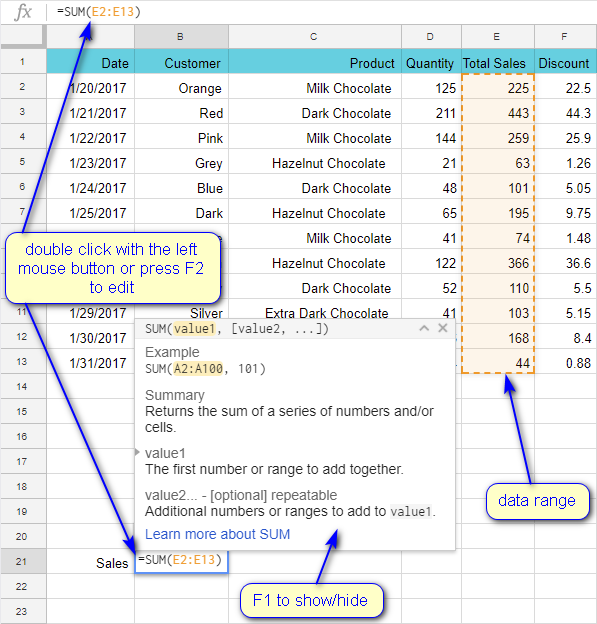
ٽپ. صرف فنڪشن جو خلاصو لڪائڻ لاءِ، پنهنجي ڪيبورڊ تي F1 کي دٻايو. سڀني فارمولا اشارن کي بند ڪرڻ لاء، دٻايو Shift+F1. اشارن کي بحال ڪرڻ لاءِ ساڳيا شارٽ ڪٽ استعمال ڪريو.
گوگل شيٽ جي فارمولين ۾ ٻين سيلن جو حوالو ڏيو
جيڪڏهن توهان فارمولا داخل ڪيو ۽ هڪ گرين اسڪوائر بريڪيٽ ڏسو جيئن ايندڙ اسڪرين شاٽ تي (ان کي ميٽريڪل چئبو آهي tetraceme يونيڪوڊ جي مطابق)، ان جو مطلب آهي ته سسٽم توهان کي ڊيٽا جي حد ۾ داخل ٿيڻ جي دعوت ڏئي رهيو آهي:
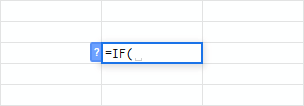
پنهنجي مائوس، ڪي بورڊ تير سان رينج کي چونڊيو، يا ان کي ٽائيپ ڪريو دستي طور. دليلن کي ڪاما سان ورهايو ويندو:
=SUM(E2,E4,E8,E13)
12>
ٽپ. رينج کي چونڊڻ لاءِڪيبورڊ، رينج جي مٿين کاٻي پاسي واري سيل ڏانهن ڇڪڻ لاءِ تير استعمال ڪريو، شفٽ کي دٻايو ۽ دٻايو، ۽ ساڄي ھيٺئين سيل ڏانھن وڃو. پوري حد کي نمايان ڪيو ويندو ۽ توھان جي فارمولا ۾ ھڪڙي حوالي سان ظاهر ٿيندو.
ٽپ. غير ڀرپاسي وارين حدن کي چونڊڻ لاءِ، Ctrl کي دٻايو جڏهن انهن کي پنهنجي ماؤس سان چونڊيو.
ٻين شيٽ مان ڊيٽا جو حوالو
گوگل شيٽ فارمولا ڊيٽا کي ڳڻپ ڪري سگهن ٿا نه رڳو ساڳئي شيٽ مان پر اهي ٺاهيا ويا آهن. پر ٻين ورقن مان پڻ. اچو ته چئو ته توهان ضرب ڪرڻ چاهيو ٿا A4 مان Sheet1 by D6 from Sheet2 :
=Sheet1!A4*Sheet2!D6
نوٽ. عجب جو نشان هڪ شيٽ جي نالي کي سيل جي نالي کان الڳ ڪري ٿو.
متعدد شيٽ مان ڊيٽا جي حدن کي حوالي ڪرڻ لاءِ، صرف ڪاما استعمال ڪندي انهن کي لسٽ ڪريو:
=SUM(Sheet1!E2:E13,Sheet2!B1:B5)
ٽپ. جيڪڏهن شيٽ جي نالي ۾ اسپيس هجي، ته سڄو نالو سنگل اقتباس جي نشانين سان ڳنڍيو:
='Sheet 1'!A4*'Sheet 2'!D6
موجوده فارمولين ۾ حوالن کي ايڊٽ ڪريو
تنهنڪري، توهان جو فارمولا ٺهيل آهي.
ان کي ايڊٽ ڪرڻ لاءِ، يا ته سيل تي ڊبل ڪلڪ ڪريو يا هڪ ڀيرو ڪلڪ ڪريو ۽ F2 کي دٻايو. توھان ڏسندؤ سڀ فارمولا عناصر مختلف رنگن ۾ قدر جي قسم جي بنياد تي.
توھان جي ڪيبورڊ تي تير استعمال ڪريو ريفرنس ڏانھن وڃڻ لاءِ توھان تبديل ڪرڻ چاھيو ٿا. هڪ دفعو اتي، پريس ڪريو F2. حد (يا سيل ريفرنس) ھيٺ لھي ويندي. اهو توهان لاءِ اشارو آهي ته توهان اڳ ۾ بيان ڪيل طريقن مان هڪ کي استعمال ڪندي هڪ نئون حوالو ترتيب ڏيو.
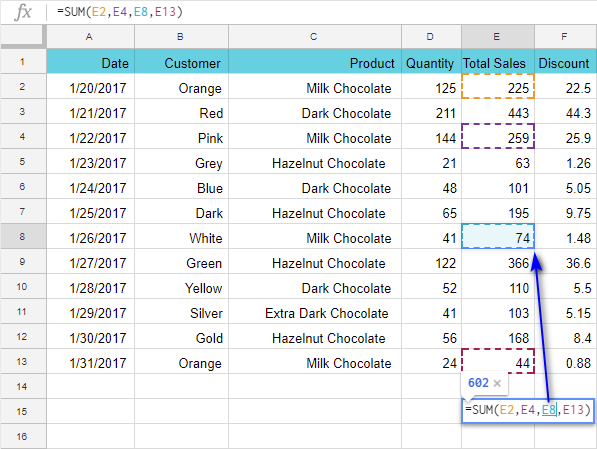
ڪوآرڊينيٽس کي مٽائڻ لاءِ ٻيهر F2 کي دٻايو. پوء ڪم سان گڏپنھنجي ڪرسر کي ايندڙ رينج ڏانھن منتقل ڪرڻ لاءِ وري تير کي دٻايو يا ايڊيٽنگ موڊ ڇڏڻ لاءِ Enter کي دٻايو ۽ تبديلين کي محفوظ ڪريو.
Nested functions
سڀئي فنڪشن حسابن لاءِ دليلن کي استعمال ڪندا آھن. اهي ڪيئن ڪم ڪن ٿا؟
مثال 1
قدر جيڪي سڌو فارمولا ڏانهن لکيل آهن اهي دليل طور استعمال ڪيا وڃن ٿا:
=SUM(40,50,55,20,10,88)
مثال 2
سيل حوالا ۽ ڊيٽا جون حدون پڻ دليل ٿي سگهن ٿيون:
=SUM(A1,A2,B1,D2,D3)
=SUM(A1:A10)
پر ڇا جيڪڏهن توهان جن قدرن جو حوالو ڏيو ٿا انهن جو اڃا تائين حساب نه ڪيو ويو آهي ڇاڪاڻ ته اهي ٻين گوگل تي منحصر آهن شيٽ فارمولا؟ ڇا توھان انھن کي سيل جي حوالي ڪرڻ بدران سڌو سنئون پنھنجي مکيه فنڪشن ۾ شامل نٿا ڪري سگھو؟
ها، توهان ڪري سگهو ٿا!
مثال 3
ٻيا فنڪشن استعمال ڪري سگھجن ٿا دليلن جي طور تي - انهن کي nested فنڪشن سڏيو ويندو آهي. هن اسڪرين شاٽ تي هڪ نظر وجهو:
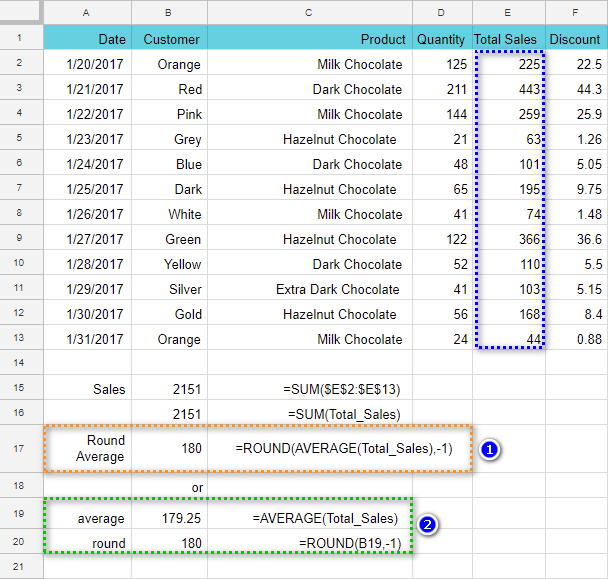
B19 حساب ڪري ٿو اوسط وڪرو جي رقم، پوءِ B20 ان کي گول ڪري ٿو ۽ نتيجو ڏئي ٿو.
بهرحال، B17 هڪ متبادل رستو ڏيکاري ٿو هڪ ئي نتيجو حاصل ڪرڻ جو هڪ nested فنڪشن سان:
=ROUND(AVERAGE(Total_Sales),-1)
بس سيل ريفرنس کي تبديل ڪريو جيڪو سڌو سنئون انهي سيل ۾ آهي: AVERAGE(Total_Sales) . ۽ ھاڻي، پھريون، اھو حساب ڪري ٿو سراسري وڪرو جي رقم، پوءِ نتيجو گول ڪري ٿو.
اهڙيءَ طرح توهان کي ٻه سيل استعمال ڪرڻ جي ضرورت نه آهي ۽ توهان جا حساب سمايل آهن.
گوگل شيٽ کي ڪيئن ٺاهيو وڃي سڀ فارمولا ڏيکاريو
ڊفالٽ طور، گوگل شيٽس ۾ سيلز حسابن جا نتيجا واپس ڪريو. توھان صرف فارمول ڏسي سگھو ٿا جڏھن انھن کي تبديل ڪريو. پر جيڪڏھن توھان کي ضرورت آھيجلدي سڀني فارمولين کي چيڪ ڪريو، اتي ھڪڙو "ڏسو موڊ" آھي جيڪو مدد ڪندو.
گوگل کي اسپريڊ شيٽ ۾ استعمال ٿيل سڀ فارمولي ۽ ڪم ڏيکارڻ لاءِ، ڏانھن وڃو ڏسو > فارمول ڏيکاريو مينيو ۾.
ٽپ. نتيجن کي واپس ڏسڻ لاء، صرف ساڳيو آپريشن چونڊيو. توهان Ctrl+' شارٽ ڪٽ استعمال ڪندي انهن نظارن جي وچ ۾ مٽائي سگهو ٿا.
منهنجو پوئين اسڪرين شاٽ ياد آهي؟ ھتي آھي اھو سڀ فارمولن سان جھڙو نظر اچي ٿو:
17>
0> ٽپ. هي موڊ انتهائي مددگار ثابت ٿيندو آهي جڏهن توهان تڪڙو چيڪ ڪرڻ چاهيو ٿا ته توهان جون قيمتون ڪيئن ڳڻيون وڃن ٿيون ۽ ڪهڙيون "هٿ سان" داخل ڪيون ويون آهن.فارمولا ڪاپي ڪريو سڄي ڪالم تي
مون وٽ هڪ ٽيبل آهي جتي آئون سڀني وڪرو جو نوٽ وٺو. مان هر سيل مان 5% ٽيڪس ڳڻڻ لاءِ هڪ ڪالم شامل ڪرڻ جو ارادو ڪريان ٿو. مان F2 ۾ فارمولا سان شروع ڪريان ٿو:
=E2*0.05
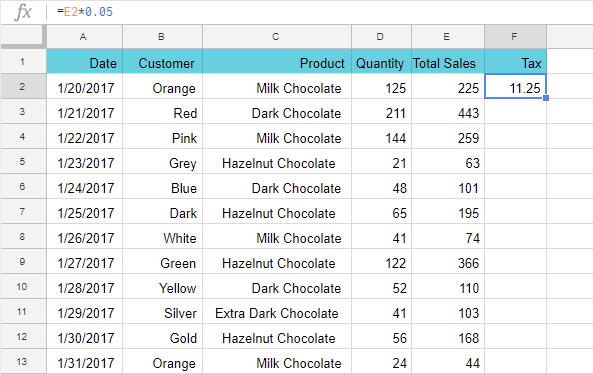
فارمولا سان سڀني سيلن کي ڀرڻ لاءِ، ھيٺ ڏنل طريقن مان ھڪڙو ڪم ڪندو.
نوٽ. فارمولا کي ٻين سيلن ۾ صحيح طريقي سان نقل ڪرڻ لاءِ، پڪ ڪريو ته توھان صحيح طريقي سان مطلق ۽ لاڳاپا سيل حوالا استعمال ڪندا آھيو.
آپشن 1
پنھنجي سيل کي فارمولي سان فعال ڪريو ۽ ڪرسر کي ان جي مٿان ھور ڪريو هيٺئين ساڄي ڪنڊ (جتي ٿورڙو چورس ظاهر ٿئي ٿو). کاٻي مائوس جي بٽڻ کي دٻايو ۽ فارمولا کي ھيٺان گھڻن قطارن جي ضرورتن مطابق ڪڍو:
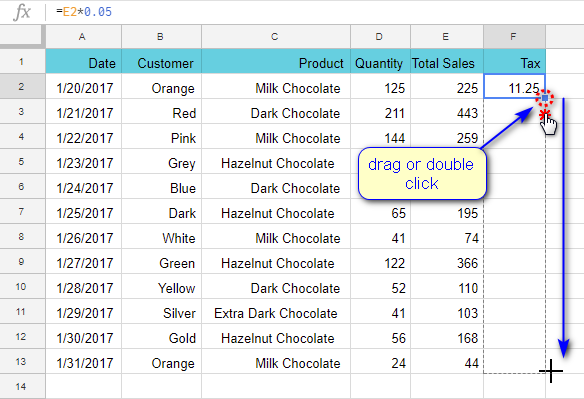
فارمولا سڄي ڪالمن تي لاڳاپيل تبديلين سان نقل ڪيو ويندو.
ٽپ. جيڪڏهن توهان جي ٽيبل اڳ ۾ ئي ڊيٽا سان ڀريل آهي، اتي هڪ تمام تيز طريقو آهي. بس ان ننڍڙي کي ڊبل ڪلڪ ڪريوسيل جي هيٺئين ساڄي ڪنڊ ۾ چورس، ۽ سڄو ڪالمن فارمولن سان پاڻمرادو ڀريو ويندو:
20>14>اختيار 2
ضروري سيل کي فعال ڪريو. پوءِ دٻايو ۽ دٻايو Shift ۽ استعمال ڪريو پنھنجي ڪيبورڊ تي تير جي حد جي آخري سيل ڏانھن وڃڻ لاءِ. هڪ دفعو چونڊيو، شفٽ کي ڇڏي ڏيو ۽ Ctrl+D کي دٻايو. هي خودڪار طريقي سان فارمولا نقل ڪندو.
ٽپ. قطار کي سيل جي ساڄي پاسي ڀرڻ لاءِ، ان جي بدران Ctrl+R شارٽ ڪٽ استعمال ڪريو.
آپشن 3
ضروري فارمولا کي ڪلپ بورڊ (Ctrl+C) تي نقل ڪريو. ان حد کي چونڊيو جيڪو توھان چاھيو ٿا مواد ۽ دٻايو Ctrl+V.
اختيار 4 - فارمولا سان سڄو ڪالم ڀرڻ
جيڪڏھن توھان جو ماخذ سيل پھرين قطار ۾ آھي، منتخب ڪريو سڄو ڪالم ان جي هيڊر تي ڪلڪ ڪري Ctrl+D کي دٻايو.
جيڪڏهن ماخذ سيل پهريون نه آهي، ان کي چونڊيو ۽ ڪلپ بورڊ ڏانهن نقل ڪريو ( Ctrl+C ). پوءِ دٻايو Ctrl+Shift+↓ (هيٺ طرف تير) - هي سڄي ڪالمن کي نمايان ڪندو. Ctrl+V سان فارمولا داخل ڪريو.
نوٽ. Ctrl+Shift+→ (ساڄي طرف تير) استعمال ڪريو جيڪڏھن توھان کي قطار ڀرڻ جي ضرورت آھي.
جيڪڏھن توھان ڄاڻو ٿا ته گوگل شيٽ فارمولين کي منظم ڪرڻ لاءِ ڪي ٻيون مفيد صلاحون، انھن کي ھيٺ ڏنل تبصرن ۾ حصيداري ڪرڻ لاءِ آزاد محسوس ڪريو.
<3
